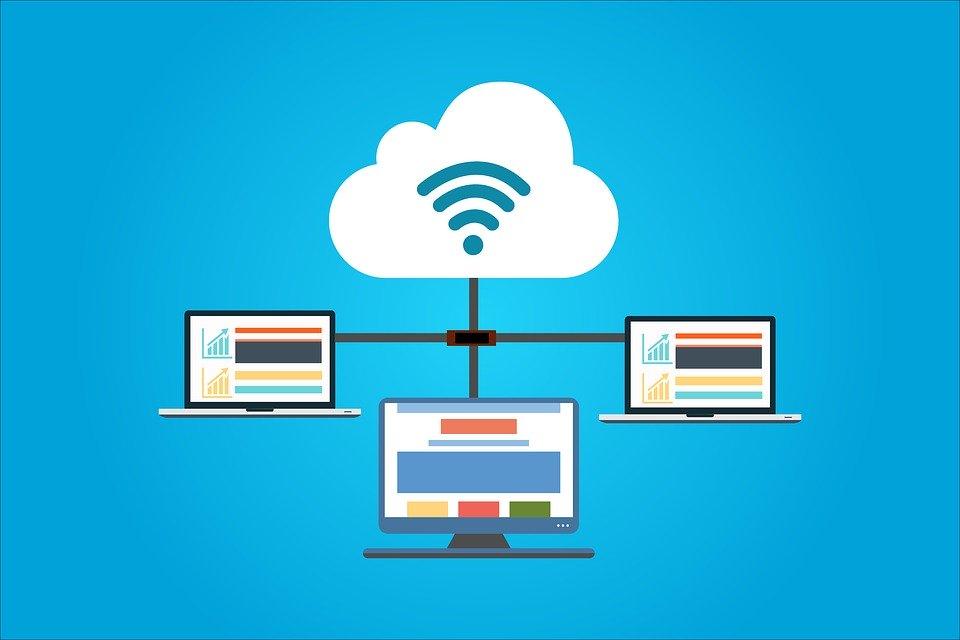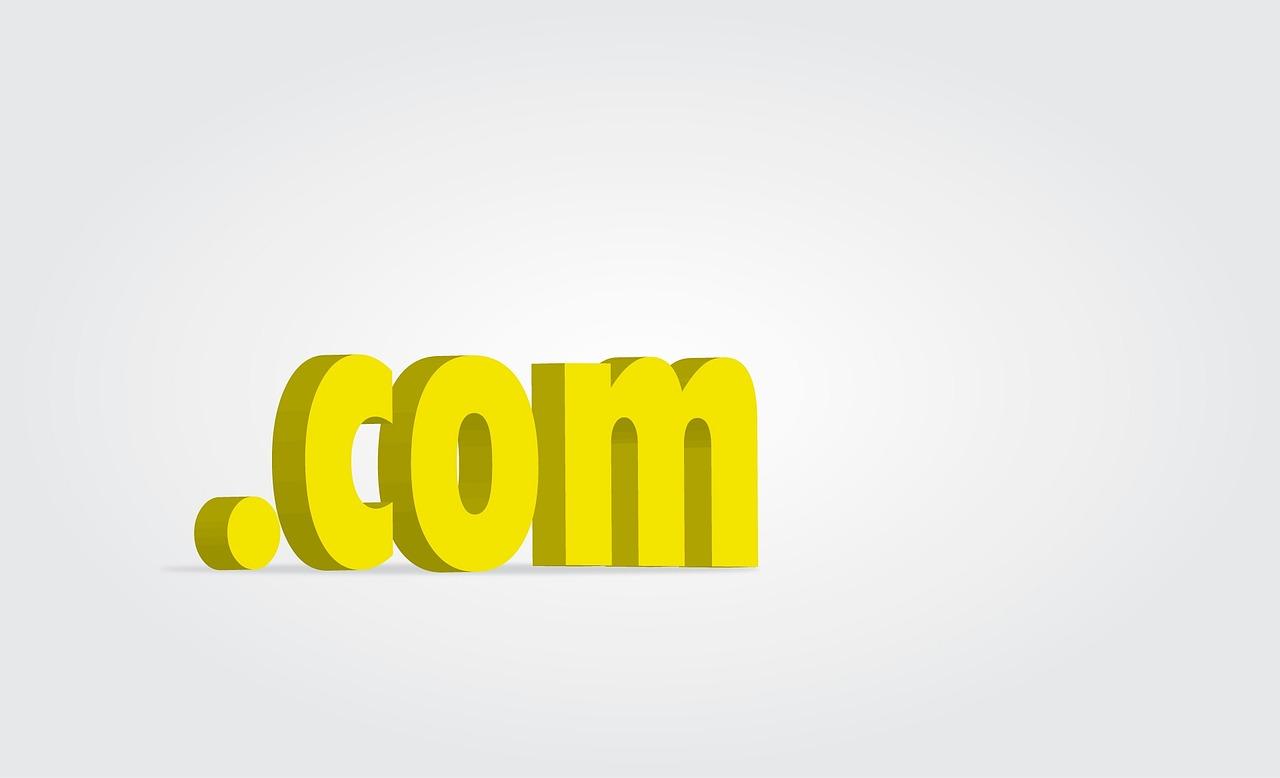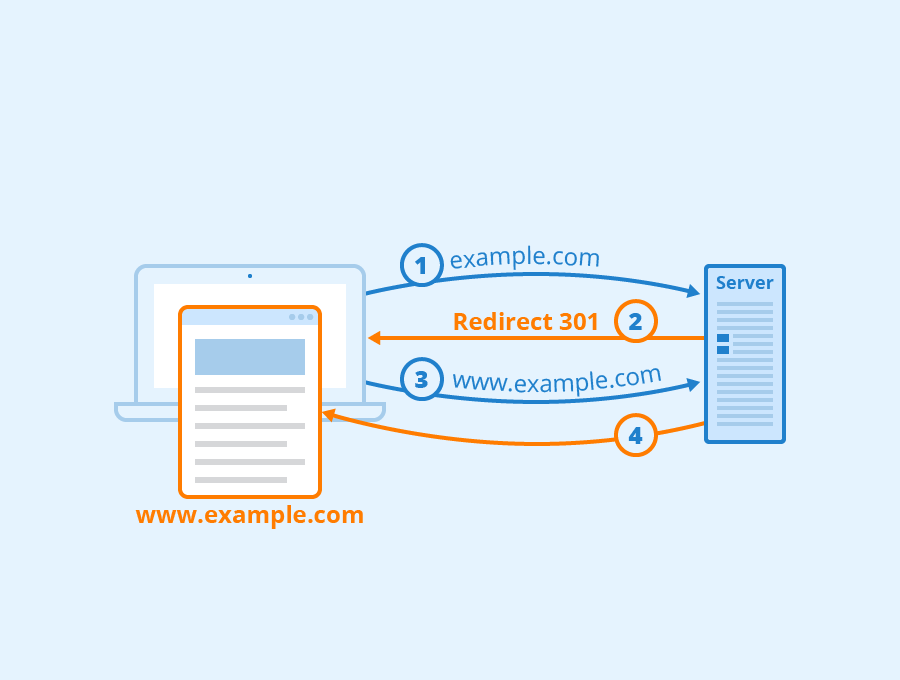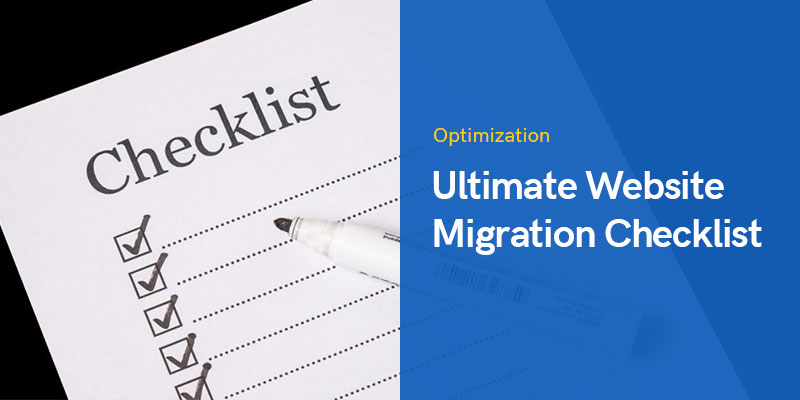
Ultieme checklist voor websitemigratie voor 2023
Website migratie is een van de dingen waar je voorzichtig mee moet zijn. Als je het niet goed doet, is je website dat misschien niet correct gemigreerd of je krijgt te maken met een enorme downtime. Downtime betekent dat uw website niet toegankelijk is voor mensen.
Het zou geweldig zijn als je de juiste stappen hebt om in gedachten te houden, toch? U bent op de juiste plaats. We zullen nu de juiste checklist voor websitemigratie zien die moet worden gevolgd. Hierin worden alle belangrijke zaken besproken waarmee u rekening moet houden bij het migreren van uw website.
De belangrijkste focus hier zal zijn om de lijst met te volgen dingen te zien. Bovendien zullen we ook een kleine technische samenvatting zien. Het is dus gemakkelijker voor u om de checklist te volgen.
Checklist voor websitemigratie
Het is een checklist om in gedachten te houden en geen technische tutorial.
Weet waarom u migreert
Dit klinkt in eerste instantie misschien stom, maar je hebt het nodig (daar komen we later op terug). Er kunnen verschillende redenen zijn om te migreren naar een website. De belangrijkste redenen zijn de volgende.
- U wilt de hostingprovider of domeinnaam wijzigen
- Rebranding kan een van de opties zijn
Als u een rebranding uitvoert, moet u ook de logo's, URL's, enz. in de gaten houden. De checklist voor websitemigratie omvat alle dingen die u moet weten wanneer u de website migreert.
Maak een back-up van uw website (het belangrijkste in de checklist voor websitemigratie)
Het eerste dat u hoeft te doen, is een back-up van uw website maken. Het wordt ten zeerste aanbevolen om een back-up van uw website te maken in een cloud van derden, zoals Google Drive of Dropbox. Verder kunt u ook een back-up maken naar uw lokale computer. Het wordt helemaal niet aanbevolen om de back-upbestanden in uw hostingaccount te bewaren (vooral als deze op het punt staat te verlopen).
Vergeet niet een back-up te maken van uw database en e-mails. Je kan gaan naar PhpMyAdmin om een back-up van de database te maken. De meesten van jullie zouden een WordPress-plug-in gebruiken om het back-upproces uit te voeren. De plug-in maakt dus ook een back-up van de database. U kunt Updraft gebruiken om een back-up te maken van de WordPress-website in Google Drive.
Plan uw migratie
Nu is uw volgende taak in de checklist voor websitemigratie het plannen van uw migratie. Je moet hier veel dingen zien.
Van alle dingen is uw eerste taak het vinden van de lage tijd van uw website. Weinig tijd betekent een paar uur wanneer u het minste aantal bezoekers heeft. We geven je alle tips zodat je website niet down gaat. Het wordt echter nog steeds aanbevolen om dit proces te doen wanneer de bezoekers het minst zijn. Daarom, voor het geval dat de website uitvalt, heeft dit geen gevolgen voor veel bezoekers.
Maak je geen zorgen meer over het veranderen van de DNS. Als je andere tutorials over migratie hebt gelezen, hebben ze misschien voorgesteld om eerst de DNS en naamserver te wijzigen. U hoeft dat in eerste instantie echter niet te doen. Die stap moet als laatste worden gedaan.
Ten slotte, als u van host verandert, moet u ervoor zorgen dat uw oude host nog niet is verlopen. Verander de hosting niet op de laatste dag, doe dit 1 of 2 dagen voor de vervaldatum. Door dit te doen, zal uw website niet te maken krijgen met downtime.
Kopieer de bestanden naar de nieuwe host (checklist om hostingprovider te migreren)
Ervan uitgaande dat u uw hostingprovider al hebt gekozen, kunt u de bestanden nu naar de nieuwe host kopiëren.
Als je nog geen nieuwe host hebt gekozen, is hier een lijst met: snelle hostingproviders het aanbieden van gratis websitemigraties aan hun klanten. U kunt gewoon contact met hen opnemen en zij zullen het migratieproces voor u doen.
Terugkomend op de checklist voor websitemigratie: uw volgende taak is het kopiëren van de bestanden naar de nieuwe host. U kunt dit handmatig doen door een zip van de oude host te maken en de zip naar de nieuwe host te uploaden. U kunt het bestand vervolgens uitpakken. Vergeet niet de database te kopiëren. U kunt naar PhpMyAdmin gaan, uw database kiezen en vervolgens op de exportknop klikken. Daarna kunt u het gewoon importeren door dezelfde stappen uit te voeren.
Bovendien kunt u migratieplug-ins gebruiken zoals Duplicator, of All in one wp-migratie, enz. Verder kunt u ook een back-up van uw website maken met Updraft en vervolgens de bestanden terugzetten op de nieuwe server. U kunt de respectieve tutorial over de plug-in bekijken. We zullen ons concentreren op de checklist in plaats van de technische aspecten.
U moet ook de inloggegevens wijzigen. Ga naar het bestand wp-config.php op de hoofdserver en wijzig de gebruikersnaam en het wachtwoord. Je kunt alle dingen uit je hosting halen.
Wijzig de DNS (Domain Name Server)
Nu, zodra de bestanden zijn overgedragen, is uw volgende taak het wijzigen van de domeinnaamserver die de DNS van uw domeinnaam is. U kunt naar de website gaan waar uw domeinnaam wordt gehost.
Wijzig de DNS vanaf daar. U ziet een optie die een domeinnaamserver wordt genoemd. U kunt de domeinnaamserver nu wijzigen.
Ga naar de nieuwe host en je zult de nameserver vinden om te verwijzen. Die nameservers kun je op de domeinnaam kopiëren. Je werk zit er bijna op.
Nu, hier is de deal. Nadat je op de knop Sluiten hebt gedrukt, wordt je verteld dat je tussen de 24 en 48 uur moet wachten totdat de naamserver van kracht wordt. Dus je moet wachten.
Hier is het interessante deel. Totdat de nameserver verandert, worden de gegevens van de oude host geladen. We hebben die website niet verwijderd. Dus de gegevens zullen helemaal in orde zijn. Zodra de nameserver verandert, worden de gegevens van de nieuwe website geladen. Omdat je de website daar hebt gekopieerd, heb je bijna geen problemen en geen downtime.
Zodra het proces is voltooid, kunt u de website van de oude host verwijderen. Wacht ten minste 72 uur voordat u het verwijdert. Dit zorgt ervoor dat de website helemaal goed werkt. Als je oude hosting bijna verloopt, hoef je hier niets te doen. Het verloopt automatisch en uw account wordt verwijderd. Zorg ervoor dat je een back-up hebt van alle dingen.
E-mails en domeindoorstuurservers
Bij het migreren van de website is dit een van de veelvoorkomende fouten die mensen maken. Ze vergeten de e-mails en domeinforwarders te migreren. Dit zou dus de volgende stap moeten zijn in onze checklist voor websitemigratie. Dat wil zeggen, hier moet u controleren of de e-mails en domeinforwarders correct zijn ingesteld of niet.
Domeinnaam wijzigen
De stap in onze checklist voor websitemigratie is het wijzigen van het domein (indien van toepassing). Voor de mensen die de domeinnaam willen wijzigen of hun WordPress-installatie willen verplaatsen van het hoofddomein naar het primaire domein, moet je dit doen.
Dit is de stap waar we de domeinnaam gaan wijzigen. De meeste mensen doen dit door naar Instellingen> Algemeen te gaan en het daar te wijzigen. Het is makkelijk, maar je website zal down zijn. Hier moet je de nameserver naar de huidige hosting verwijzen voordat je het domein wijzigt. Deze stap wordt helemaal NIET aanbevolen. De reden is dat dit van invloed is op uw SEO.
In plaats daarvan kunt u het nieuwe domein aan uw hostingaccount toevoegen door naar "Domeinen toevoegen" te gaan. Volg nu de stappen die we hierboven hebben genoemd en migreer uw bestanden naar de nieuwe. U kunt de Duplicator-plug-in gebruiken, omdat deze u overal naartoe leidt en u in staat stelt de domeinnaam te wijzigen.
Vervang de domeinlinks
De bovenstaande stap vervangt uw WordPress-URL. Maar hoe zit het met de interne links en de plaatsen waar u uw website-URL's hebt toegevoegd?
Dat is waar u de plug-in Zoeken en vervangen moet gebruiken om alle vermeldingen van het oude domein te vervangen door het nieuwe domein. Het duurt een paar minuten om de hele procedure uit te voeren. Hier hoef je je dus geen zorgen over te maken.
De volgende stap is dus om alle domeinlinks te wijzigen. Als je wilt, kun je ook de watermerken in de afbeeldingen wijzigen.
Omleiding in .htaccess
Wanneer u de omleiding van het oude domein naar het nieuwe instelt, zorg er dan voor dat u 301-omleidingen gebruikt. In WordPress moet u het .htaccess-bestand wijzigen om de omleiding te maken.
Als iemand uw oude website opent, moet u deze automatisch doorverwijzen naar de nieuwe.
Als u uw merk verandert en uw website een nieuwe naam geeft, moet u ervoor zorgen dat u alle pagina's hebt verwijderd die iets met de branding te maken hebben. U kunt de links verwijderen en deze pagina's niet omleiden. U kunt hierover een uitzonderingsregel instellen in .htaccess. Dit is alleen van toepassing als u uw website wilt rebranden en het oude merk wilt weggooien.
Veel mensen houden ook het oude domein bij zich. U verliest dus geen van de bezoekers.
Analyse en configuraties
Als u analyses gebruikt, zorg er dan voor dat u analyses instelt in het nieuwe domein. Als u het niet gebruikt, moet u het gaan gebruiken. Zorg er samen met Google Analytics voor dat u de tools van derden correct configureert. Dit omvat ook CDN en SSL.
Website-migratie omvat de configuratie van veel dingen. Omdat u WordPress gebruikt, zijn de meeste dingen echter al voor u gedaan.
Vertel Google over de wijzigingen
Google is als je baas als je een website beheert. Als u wijzigingen aanbrengt, moet u uw baas hiervan op de hoogte stellen.
Vergeet dus niet Google op de hoogte te stellen van de door u aangebrachte wijziging. Met Search console en webmastertools kunt u Google hierover informeren.
We wedden dat je vergeten bent de sitemap bij te werken, toch? Werk het dus bij voordat u het vergeet.
Houd er rekening mee dat deze wijzigingen voor een korte tijd van invloed zijn op uw SEO. In eenvoudiger woorden, het zal tijdelijk zijn. Totdat Google zijn database ophaalt en wijzigingen aanbrengt, zult u enkele problemen tegenkomen. Maak je dus geen zorgen als je rankings wegvallen.
Backlinks en citaten
Het ding om te controleren is backlinks en citaten. Er zijn niet veel dingen die u kunt doen als het gaat om backlinks. U kunt echter zeker de backlinks wijzigen waar u de controle heeft.
Verder moet u de URL in citaten wijzigen. Als u uw website bij directory's hebt ingediend, kunt u de link daar ook wijzigen.
Test de site
Zodra u alle dingen hebt gedaan, moet u uw website testen. Controleer niet slechts één bepaalde pagina, maar controleer alle pagina's van uw website. Soms zou uw WordPress-startpagina goed werken, maar kunt u andere pagina's niet zien. In een dergelijke situatie kunt u naar Instellingen > Permalinks gaan en op de knop Opslaan klikken zonder wijzigingen aan te brengen. Dit zal het .htaccess-bestand opnieuw maken en uw website zal goed werken.
Over testen gesproken, je moet ook een paar pagina's tellen. Dit zorgt ervoor dat de links hetzelfde zijn. U kunt een URL van uw oude website kopiëren en gewoon de domeinnaam wijzigen. Kijk of het werkt of niet. Verder kunt u ook zien of de omleiding werkt of niet. Dit zorgt ervoor dat de website perfect in orde is.
Informeer je volgers
Zodra het testgedeelte voorbij is, zijn we hier bij het laatste punt van de checklist voor websitemigratie. Hier informeert u uw bezoekers over.
De meesten van jullie zouden je bezoekers er al over hebben verteld. Hier stuurt u een e-mailmelding naar uw abonnees, plaatst u deze op sociale media, community en alle plaatsen waar u verbonden bent met uw volgers.
Terwijl u al deze dingen doet, kunt u ook de website-URL in al uw profielen wijzigen. Wijzig de URL's in handvatten voor sociale media.
Dat is het eigenlijk wel.
Laatste woorden
Tot slot, dit zijn enkele van de belangrijke checklists voor websitemigratie die u moet onthouden wanneer u uw website migreert. Deze checklist behandelt alle punten om in gedachten te houden of je de hosting wilt veranderen of van plan bent de domeinnaam te veranderen.